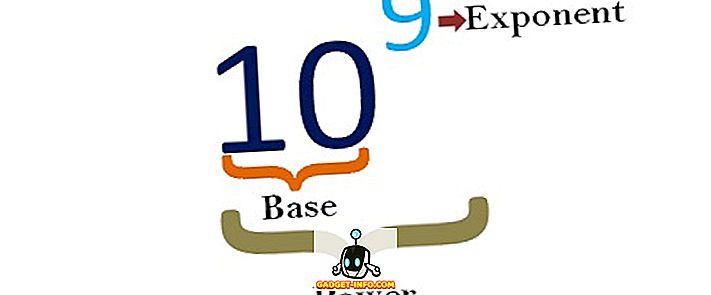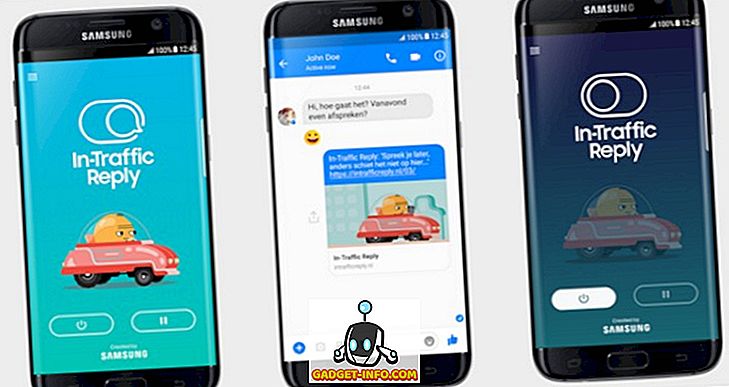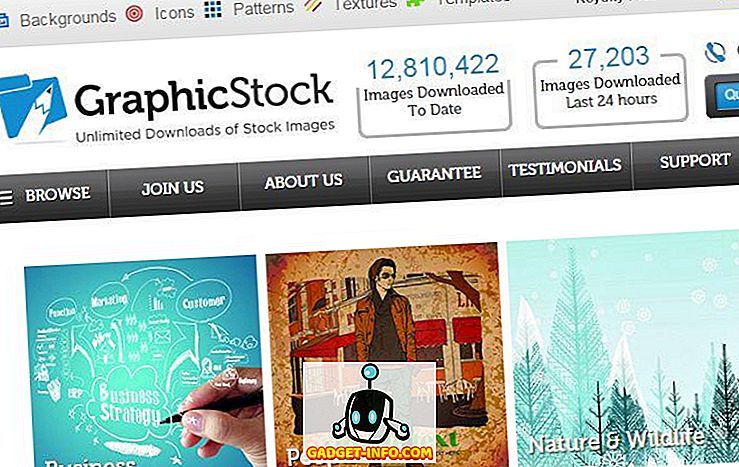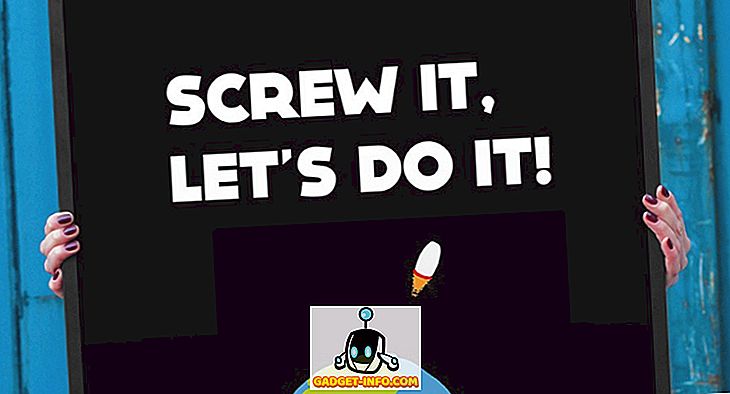ซัมซุงได้เปิดตัวอุปกรณ์เรือธงใหม่ของพวกเขา Galaxy S9 และ Galaxy S9 + ในขณะที่อุปกรณ์ดังกล่าวมีฮาร์ดแวร์ที่ยอดเยี่ยมและมีประสิทธิภาพที่ยอดเยี่ยมผู้ใช้ที่มีอำนาจต้องการมีมากกว่านี้จากอุปกรณ์ของพวกเขา หลังจาก Kernel Sources ได้รับการปล่อยตัวสำหรับอุปกรณ์ทั้งสองการสนับสนุน TWRP อย่างเป็นทางการก็มาถึงการตั้งค่าสถานะใหม่ของ Samsung ดังนั้นหากคุณเป็นคนที่ต้องการติดตั้งการกู้คืนแบบกำหนดเองบนอุปกรณ์ของพวกเขาและจากนั้นไปยังรูทมันอ่านต่อในขณะที่เราแสดงวิธี:
ติดตั้ง TWRP บน Galaxy S9 / S9 Plus
หมายเหตุ : วิธีการต่อไปนี้จะจัดรูปแบบอุปกรณ์ของคุณดังนั้นโปรดสำรองข้อมูลสำคัญทั้งหมดของคุณ ฉันลองใช้วิธีการกับ Galaxy S9 Plus ของฉัน แต่วิธีการก็ควรจะเหมือนกันสำหรับ S9 เช่นกัน นอกจากนี้วิธีการต่อไปนี้ใช้ได้เฉพาะกับรุ่น Exynos เท่านั้นและจะไม่ทำงานในรุ่น Snapdragon นอกจากนี้การทำตามขั้นตอนด้านล่างนี้จะทำให้ Samsung Knox เป็นโมฆะดังนั้นการรับประกันของคุณ
1. ก่อนอื่นให้ไปที่ การตั้งค่า -> เกี่ยวกับโทรศัพท์ -> ข้อมูลซอฟต์แวร์ แตะที่ “ สร้างหมายเลข” เจ็ดครั้ง เพื่อเปิดใช้งานตัวเลือกนักพัฒนา

2. ถัดไปขึ้นไปตรงไปที่การ ตั้งค่า -> ตัวเลือกสำหรับนักพัฒนา และเปิดใช้งานสลับที่อยู่ถัดจาก “ OEM Unlock”

3. บนพีซีของคุณ ดาวน์โหลดและแยกแพ็คเกจ ODIN ของ Samsung

4. ดาวน์โหลด ไฟล์“. tar” ของภาพ TWRP จากด้านล่าง:
Galaxy S9: (ภาพ TWRP) Galaxy S9 +: (ภาพ TWRP)
5. ตอนนี้ปิดอุปกรณ์ของคุณแล้ว รีบูทเข้าสู่โหมดดาวน์โหลด โดยกดปุ่ม [VOLUME DOWN] + [BIXBY] + [POWER] เป็น เวลาประมาณ 15 วินาที ตอนนี้คุณจะได้รับข้อความเตือน กด [เพิ่มระดับเสียง] เพื่อเข้าสู่โหมดดาวน์โหลด

6. เปิดโอดิน คลิกที่ [AP] และเรียกดู ไฟล์ TWRP“ .tar” ที่ดาวน์โหลด

7. เชื่อมต่อสมาร์ทโฟนของคุณกับพีซี ตอนนี้คุณจะได้รับการแจ้งเตือนทางด้านซ้ายของ ODIN ที่อุปกรณ์ของคุณเชื่อมต่ออยู่

หมายเหตุ : ในกรณีที่พีซีของคุณจำอุปกรณ์ไม่ได้ให้ติดตั้งไดรเวอร์ USB ของ Samsung สำหรับอุปกรณ์ของคุณจากที่นี่
8. ขณะนี้ ในขณะที่กด [เพิ่มระดับเสียง] + [BIXBY] + [POWER] บนโทรศัพท์ของคุณคลิก "เริ่มต้น" ใน ODIN กระบวนการกระพริบควรเริ่มต้นในขณะนี้ อย่าปล่อยให้ปุ่มผสมกันจนกว่าคุณจะป้อน TWRP

หมายเหตุ : คุณอาจได้รับหน้าจอคำเตือนแจ้งว่าอุปกรณ์ไม่สามารถเริ่มต้นได้ ในกรณีดังกล่าวเพียงแตะที่ "รีเซ็ต" เพื่อจัดรูปแบบอุปกรณ์ของคุณ จากนั้นตั้งค่าอุปกรณ์ของคุณอีกครั้งและทำซ้ำขั้นตอนที่ 1-8
9. เมื่อคุณเข้าสู่การกู้คืน TWRP แล้วคุณจะเห็นข้อความเตือนพาร์ติชันระบบ ปัดแถบเลื่อนด้านล่างไปทางขวาเพื่ออนุญาตการแก้ไข เมื่อเข้าสู่เมนูหลักของ TWRP ตรงไปที่ Wipe -> Data Format และพิมพ์“ ใช่” แล้วกด Enter การกู้คืนจะจัดรูปแบบข้อมูลของคุณในขณะนี้

10. ขณะนี้ข้อมูลของคุณได้รับการจัดรูปแบบแล้วให้ตรงไปที่ Reboot -> Recovery เพื่อรีสตาร์ท TWRP

11. เมื่อคุณรีบูทเป็น TWRP แล้วให้ ดาวน์โหลดไฟล์ dm-verity และ force encryption disabler zip บนคอมพิวเตอร์ของคุณและ โอนไปยังสมาร์ทโฟนของคุณ ผ่าน USB จากนั้นตรงไปที่ ติดตั้งใน TWRP และเรียกดูไฟล์ที่ดาวน์โหลดและแฟลช

12. เมื่อคุณได้เปิดไฟล์ dm-verity บนสมาร์ทโฟนของคุณแล้วให้ รีบู๊ตอุปกรณ์และตั้งค่าด้วยบัญชีของคุณและอีกมากมาย TWRP เริ่มต้นและทำงานได้อย่างสมบูรณ์ในขั้นตอนนี้
Root Galaxy S9 / S9 Plus
หมายเหตุ : วิธีการต่อไปนี้ให้สิทธิ์การเข้าถึงรูทบนอุปกรณ์ของคุณโดยใช้ SuperSU ในขณะที่เขียนนี้ Magisk ไม่ได้รับการสนับสนุนใน Galaxy S9 หรือ S9 + เราจะอัปเดตบทช่วยสอนเมื่อมีการอัพเดท Magisk
1. เมื่อคุณตั้งค่าอุปกรณ์เรียบร้อยแล้วให้ปิดอุปกรณ์แล้วรีบูตเพื่อกู้คืนโดยกด [เพิ่มระดับเสียง] + [BIXBY] + [POWER]

2. ดาวน์โหลด N965F_root_OEM_issue_devices.zip ไปยังคอมพิวเตอร์ของคุณและถ่ายโอนไปยังอุปกรณ์ของคุณผ่าน USB
3. ในการกู้คืน TWRP ให้แตะที่ “ ติดตั้ง” และเรียกดู ไฟล์ซิปที่คุณเพิ่งดาวน์โหลดและแฟลช

4. ในระหว่างกระบวนการกะพริบตัวติดตั้งจะถามคุณถึงตัวเลือกต่างๆ เลือก “ ใช่” สำหรับทั้ง“ OEM Patch” และ“ รูทพร้อม SuperSU” เมื่อเสร็จแล้วเพียงรีบูทอุปกรณ์ของคุณ ตอนนี้ Samsung Galaxy S9 / S9 + ของคุณควรถูกรูทเครื่องด้วย SuperSU

ดูเพิ่มเติม: Galaxy S9 Plus รีวิว: S8 การปรับแต่งหรือมากกว่า?
ติดตั้ง TWRP และรูทเครื่อง Galaxy S9 / S9 + ของคุณ
นั่นคือมัน! ในขณะที่ฉันชอบความเก่งกาจของการรูทอุปกรณ์ด้วย Magisk ส่วนตัวแล้วดูเหมือนว่า SuperSU จะทำงานได้ดี และตอนนี้คุณมีสิทธิ์เข้าถึงรูทบนอุปกรณ์ของคุณแล้วลองตรวจสอบสิ่งที่ยอดเยี่ยมที่คุณสามารถทำได้กับอุปกรณ์ของคุณที่นี่ แบ่งปันประสบการณ์ของคุณเกี่ยวกับกระบวนการรูททั้งหมดพร้อมกับข้อซักถามใด ๆ ในความคิดเห็นด้านล่าง